Risolvi i problemi delle app con la risoluzione dei problemi di Windows Apps

Alcuni utenti di Windows 8/10 si sono lamentati di dover affrontare vari problemi con le app. O alcune app non riescono ad installare o eseguire o aggiornare o semplicemente crash. Tutte queste versioni di Windows sono pre-release, tuttavia milioni di persone utilizzano quotidianamente queste versioni di Windows. Microsoft ha sicuramente migliorato l'esperienza di Windows Store e delle app con ogni versione. Se le tue app non funzionano correttamente, puoi anche ripristinare le app di Windows Store premendo un pulsante.
Impossibile aprire l'app di Windows
Se quando provi a eseguire qualsiasi app Windows, scopri che non funzionerà correttamente, forse riceverai un messaggio di errore L'app non può essere aperta - potresti voler eseguire la risoluzione dei problemi dell'app per Windows.
Risoluzione dei problemi di Windows Apps
Tuttavia, per risolvere molti dei problemi noti delle app che potrebbero impedire loro di funzionare correttamente su Windows 8/10, Microsoft ha sviluppato una risoluzione dei problemi per le app di Windows Store.
Quando viene eseguito questo strumento per la risoluzione dei problemi relativi alle app, vengono risolti automaticamente alcuni dei problemi di base che potrebbero impedire l'esecuzione delle app, ad esempio una risoluzione dello schermo inferiore, una sicurezza non corretta o impostazioni dell'account, ecc..
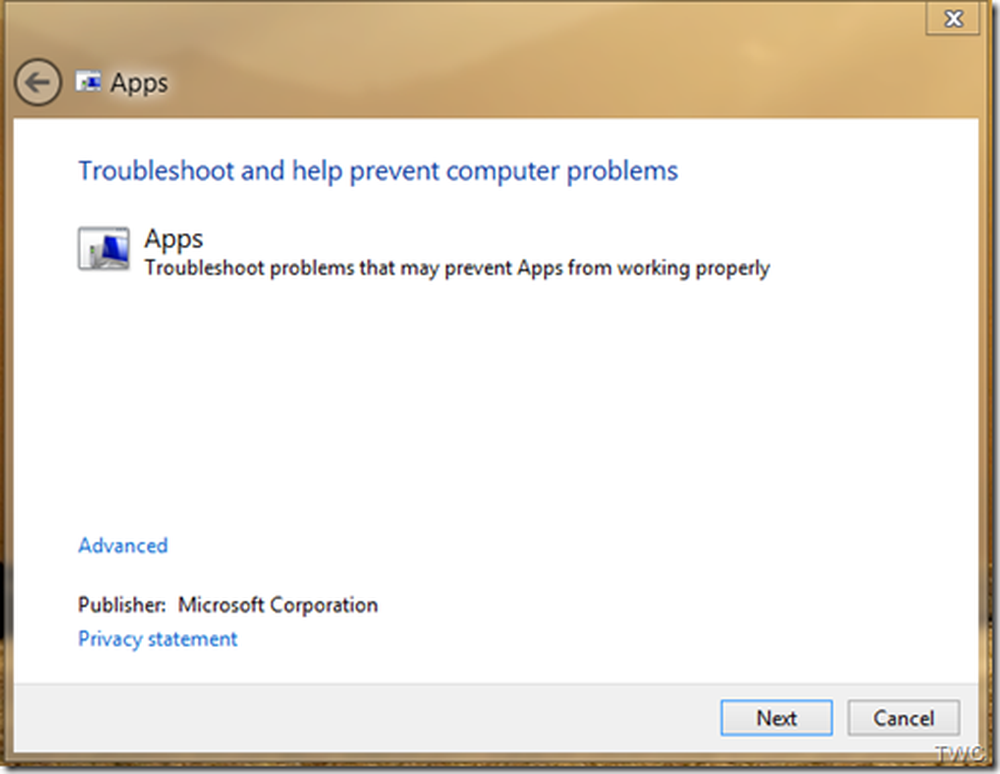
Ti fornirà il rapporto sulla risoluzione dei problemi.
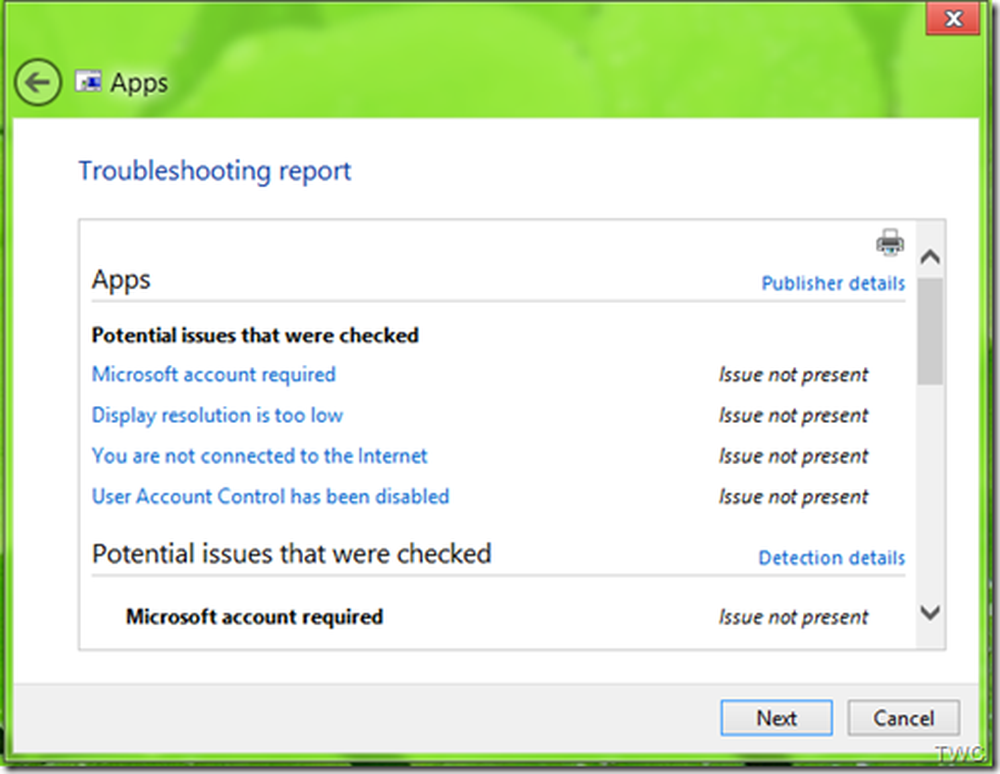
Ci saranno casi in cui anche dopo aver eseguito questo strumento di risoluzione dei problemi, potrebbe non risolvere alcuni problemi sconosciuti.
Risolvi i problemi di Windows Apps
Ecco alcuni punti che possono essere esaminati anche per i problemi delle app, in base alle esperienze degli utenti.
Dopo aver eseguito il Troubleshooter, riavviare il sistema e quindi controllare.
In base ai requisiti di sistema di Windows 8 Release Preview, per accedere a Windows Store e scaricare ed eseguire app, è necessaria una connessione Internet attiva e una risoluzione dello schermo di almeno 1024 x 768. Quindi, controllare la risoluzione.
Per eseguire lo snap delle app, è necessaria una risoluzione dello schermo di almeno 1366 x 768. Ma non preoccuparti di questa funzionalità dell'app Snap, se il tuo monitor non supporta questa risoluzione. Non ha effetto durante l'esecuzione o l'installazione dell'app.
Cambia il tuo account su Locale e poi torna all'account Live dal Pannello di controllo.
Controlla se Windows è aggiornato con gli ultimi aggiornamenti. Inoltre, prova a sincronizzare le licenze dell'app. Per questo apri l'app Store, apri gli accessi (WinKey + C), seleziona Impostazioni> Aggiornamenti app quindi in Licenze app, fai clic su Sincronizza licenze.
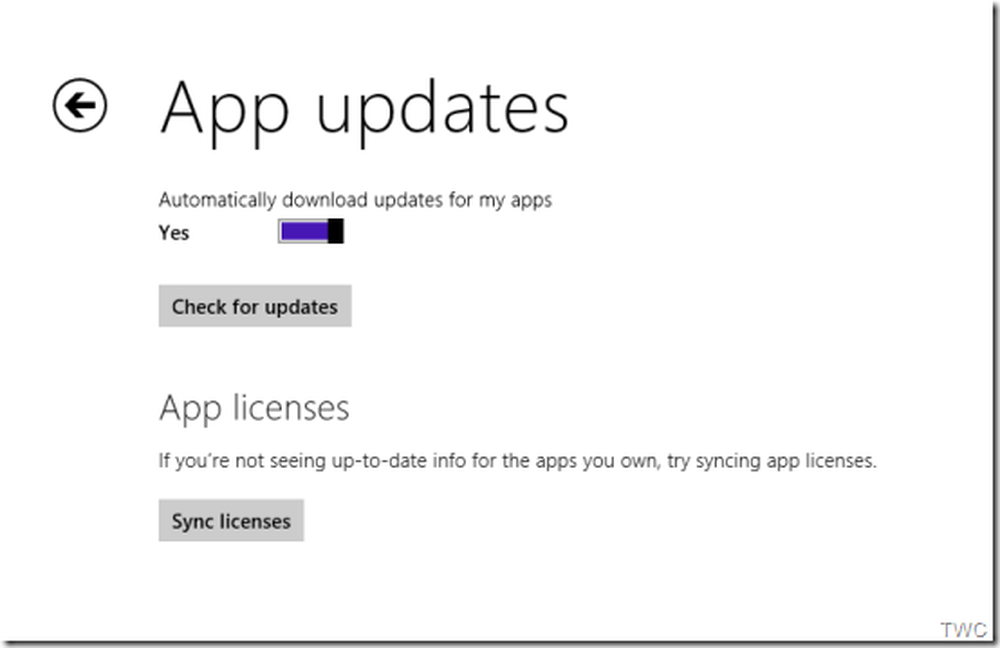
Se hai installato alcune app nella versione precedente di Windows 8 come CP di Windows 8, sono state registrate sul tuo account. Quindi nell'anteprima versione viene fornita una nuova opzione per visualizzare le app installate. Se utilizzi lo stesso account Live per accedere a Release Preview, in Store, fai clic con il pulsante destro del mouse su qualsiasi punto per ottenere la barra in alto per ottenere l'opzione "Le tue app".
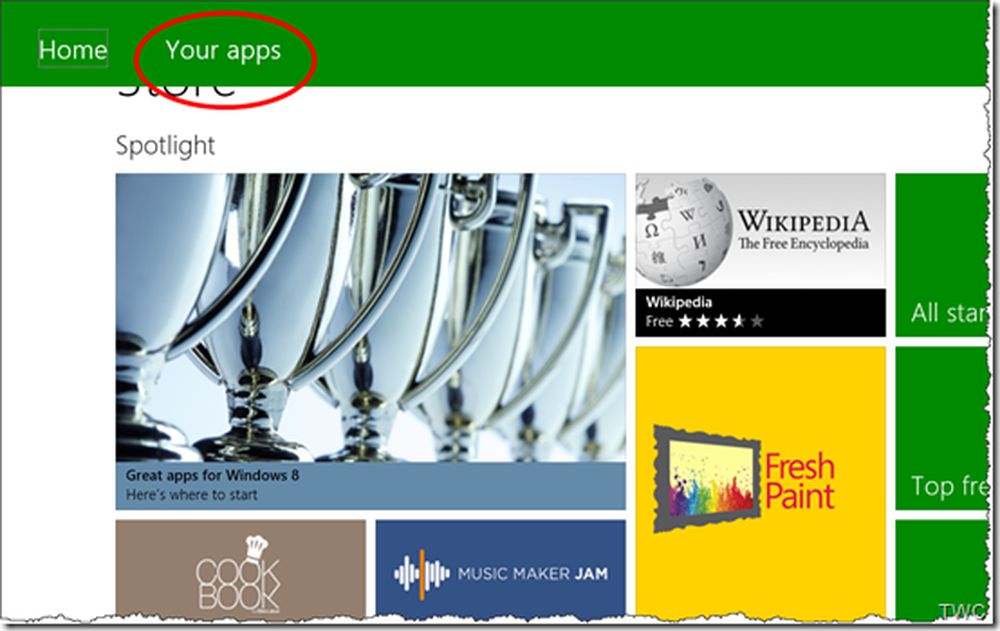
Basta fare clic su di esso per elencare tutte le tue app: quelle che sono state installate ora e quelle che hai installato in precedenza, quindi prova a installare da lì e vedere se fa alcuna differenza.

Questi sono alcuni passaggi aggiuntivi per la risoluzione dei problemi che potresti provare a risolvere i tuoi problemi con le app di Windows 8, oltre a provare lo Strumento per la risoluzione dei problemi relativi alle app.
Quello che raccomando è se stai provando e testando Windows 8 Release Preview, fai una nuova installazione di Windows 8 Release Preview invece di aggiornare dalla precedente versione di Windows. Ora provalo e installa le tue app preferite dallo Store.
È possibile scaricare la risoluzione dei problemi relativi alle app per Windows da Qui. È un file Cabinet del pacchetto di risoluzione dei problemi.
Se hai bisogno di ulteriore assistenza, questo elenco di codici di errore di Windows Store può aiutarti a risolvere il tuo problema.
Abbiamo già scritto alcuni articoli che ti aiuteranno a risolvere i problemi relativi alle app di Windows Store:- Impossibile installare le app da Windows Store
- Il tuo periodo di prova per questa app è scaduto
- Errore 0x80073cf9 durante l'installazione di app da Windows Store
- Codice di errore 0x8024600e quando si cerca di installare o aggiornare le app di Windows Store
- Impossibile aggiornare le applicazioni di Windows Store
- L'App casuale di Windows Metro si blocca e si blocca
- Risolve il blocco delle applicazioni di Windows Store eseguendo la Disinstallazione pulita tramite PowerShell
- Ripristina la cache di Windows Store in Windows
- È successo qualcosa di brutto, layout sconosciuto specificato in manifest
- Le app di Windows non funzionano? - Ripara le app di Windows
- Le tessere di Windows non funzionano
- Come registrare nuovamente le app di Windows Store
- Le piastrelle di Windows Live non funzionano o sono vuote
- Windows Store non si apre.




